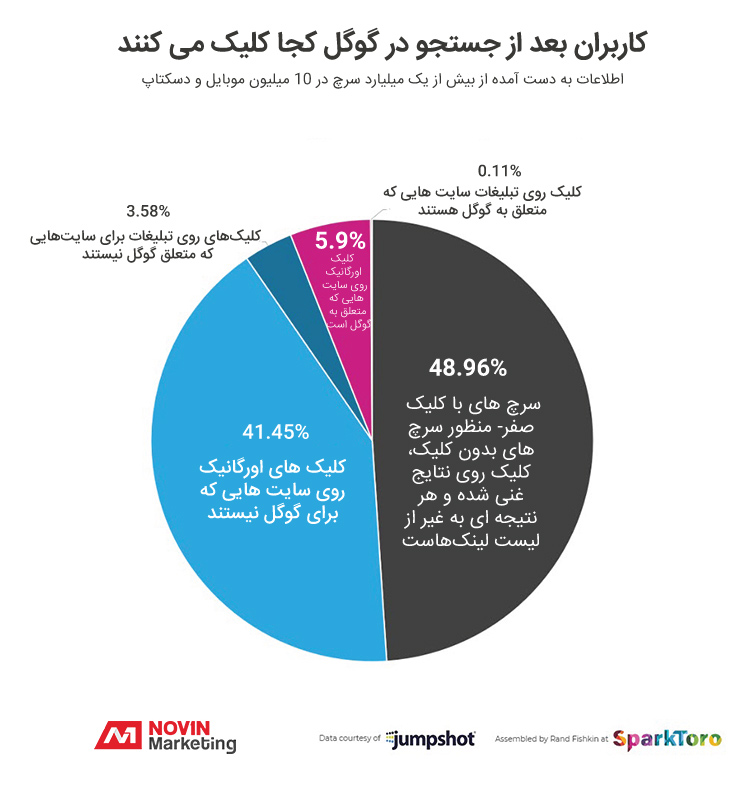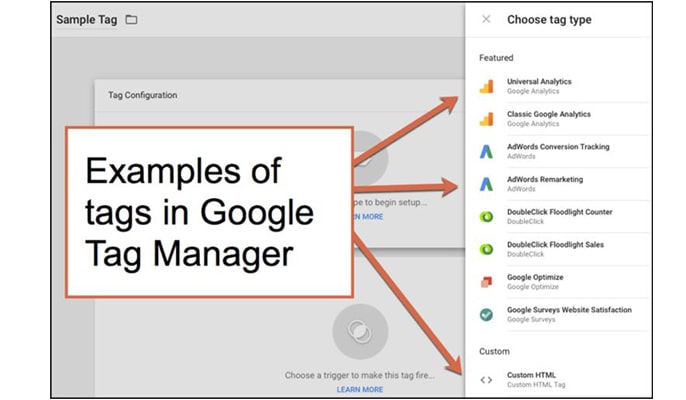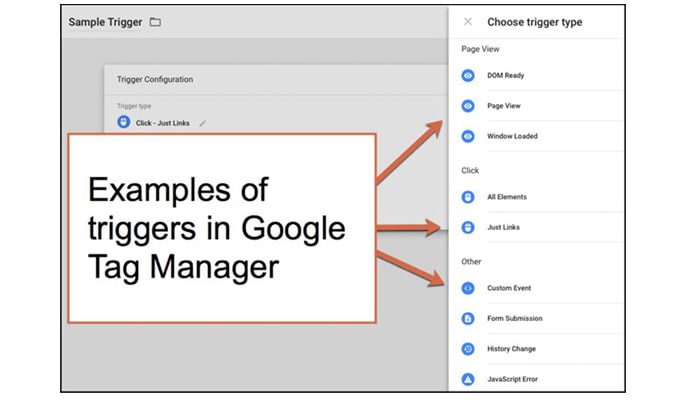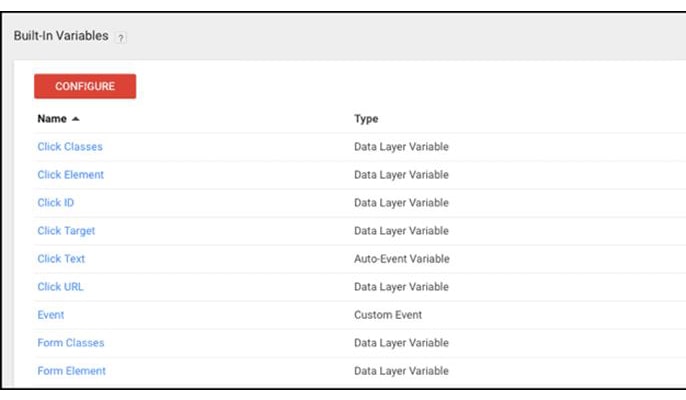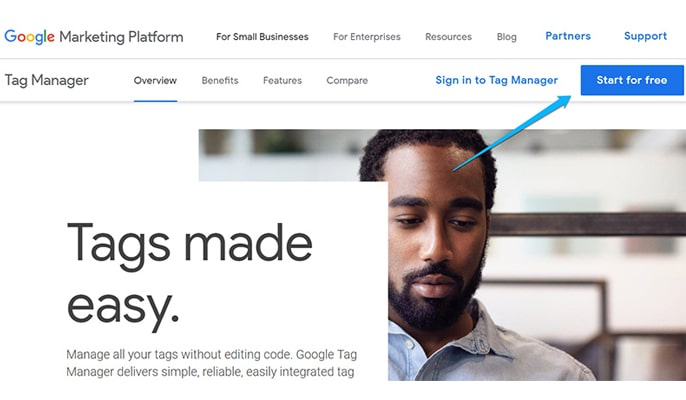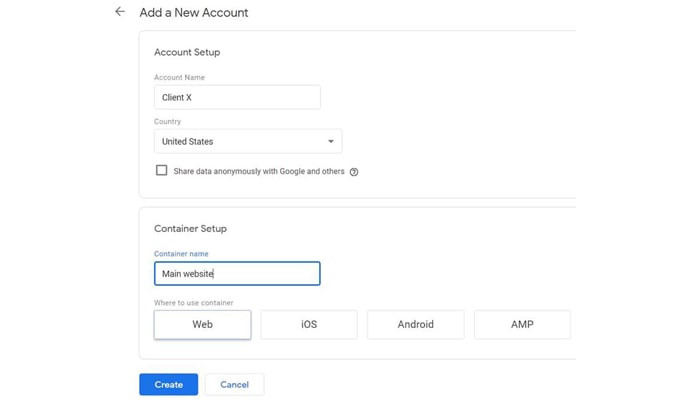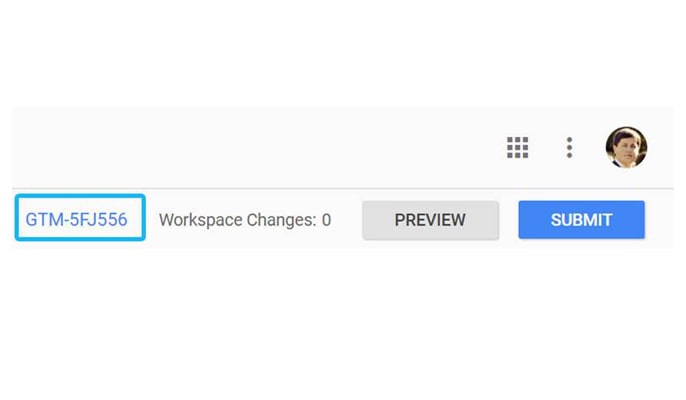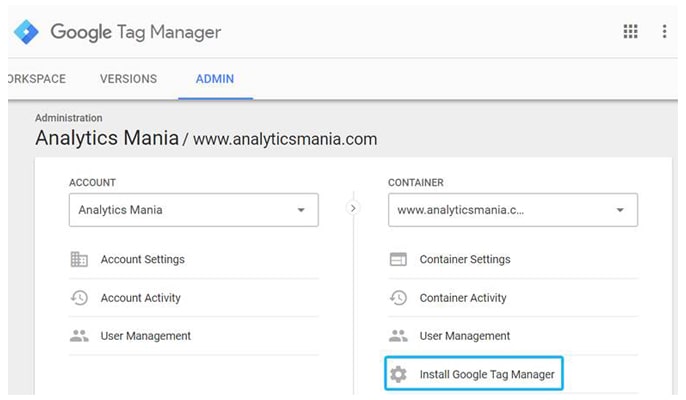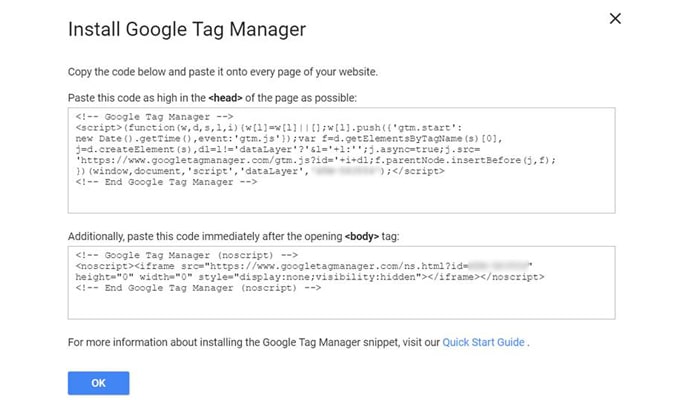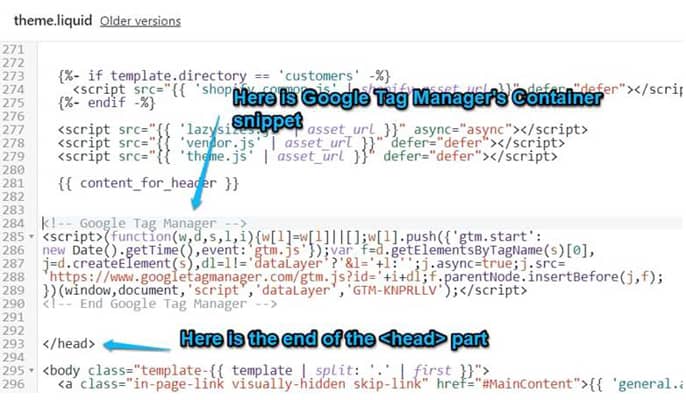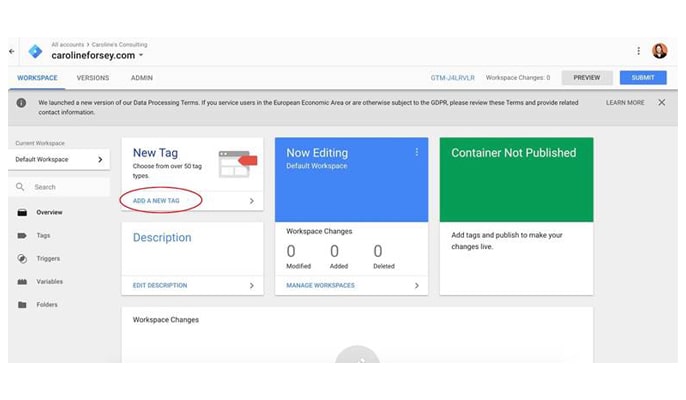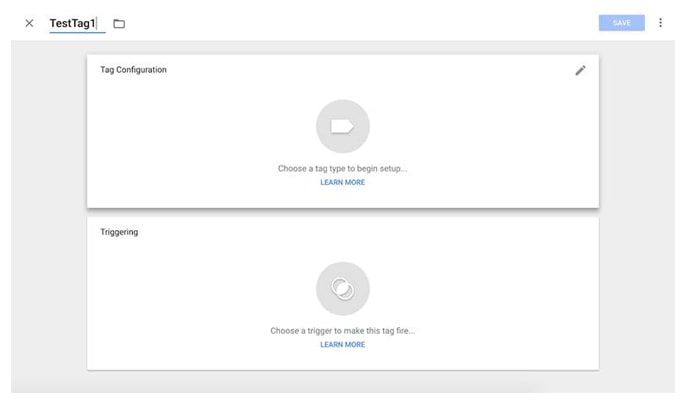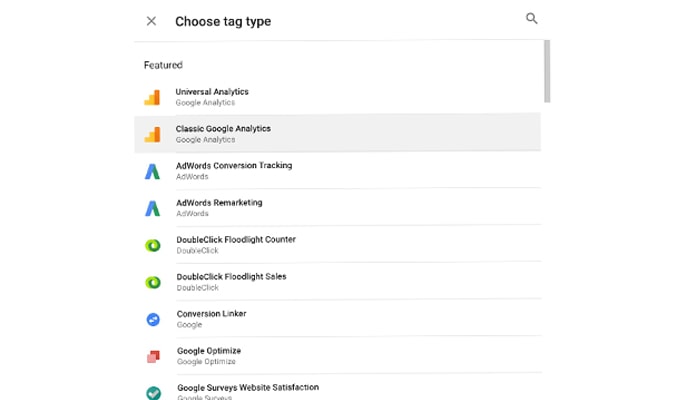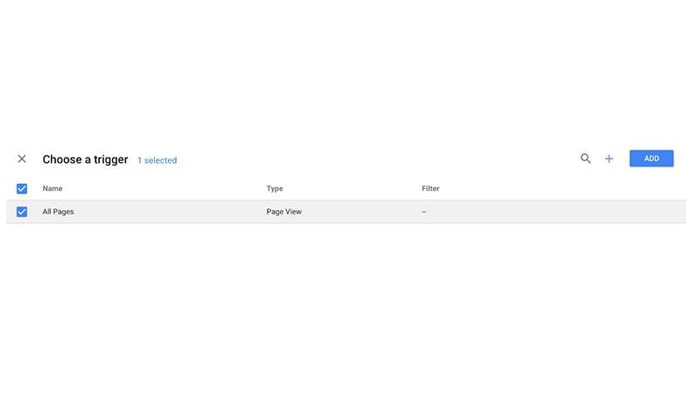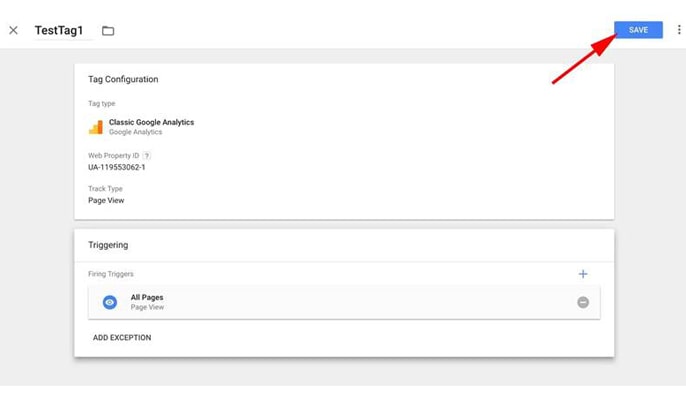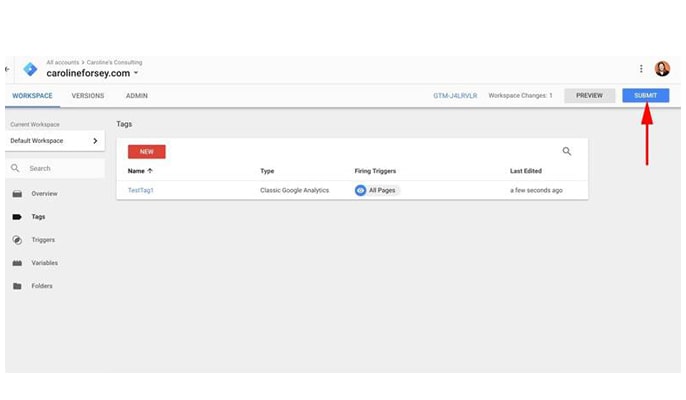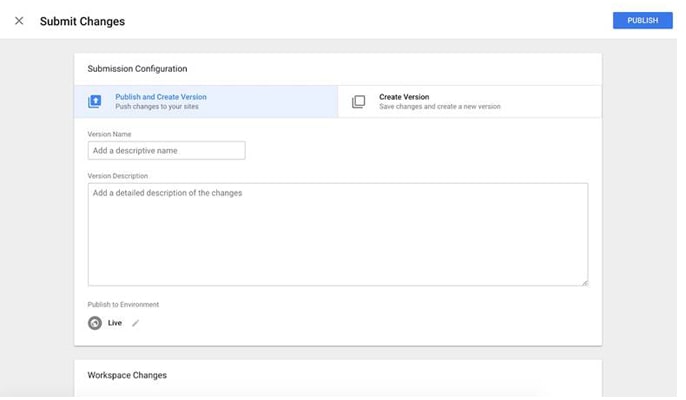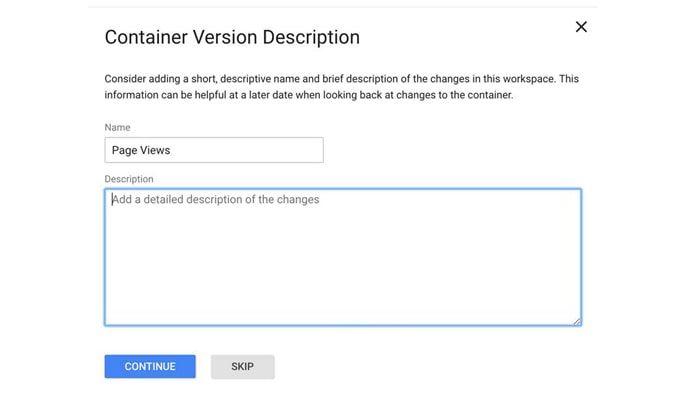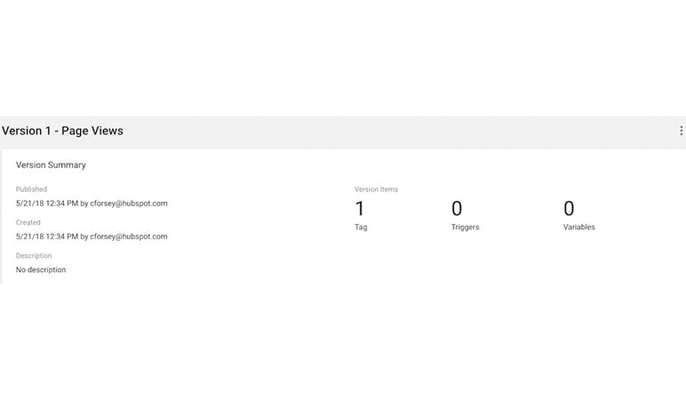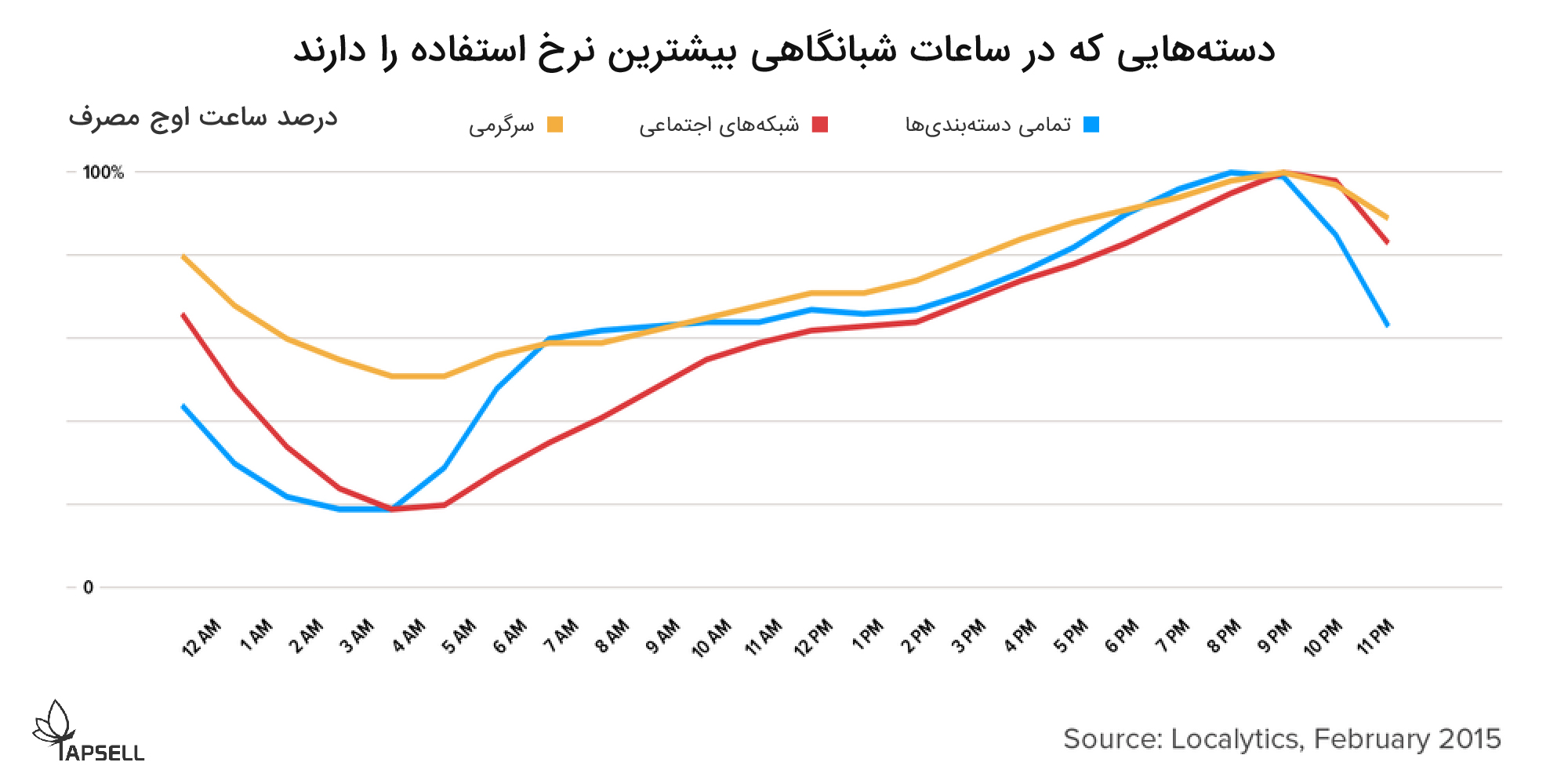گوگل تگ منیجر خدمت بزرگی را به وب مستران و بازاریابان ارائه کرده است. تا چند سال پیش تمام کدهای سایت باید توسط برنامهنویس نوشته و پیادهسازی میشد اما اکنون گوگل تگ منیجر وب مستران را از نوشتن کد بینیاز کرده است. در واقع با گسترش ابزراهای بازاریابی دیجیتال برای رصد و آنالیز سایت، شما به یک واسطه نیاز دارید که با یکپارچه سازی و ارتباط اطلاعات سایت یا اپلیکیشن با این ابزارها، بتواند مدیریت و آنالیز سایت را برایتان سادهتر کند. ابزار گوگل تگ منیجر به شما کمک میکند تا ورودیهای سایت خود را به درستی بررسی کنید تا بتوانید تبلیغات خود را هدفمندتر کنید.
اما ابزارهای بازاریابی مانند گوگل ادوردز یا گوگل آنالیتیکس و دیگر ابزارها هرکدام دارای تگهای مختص به خود میباشد.
گوگل تگ منیجر ابزاری رایگان است که به شما این امکان را میدهد که بدون نیاز به تغییر در کد سایت ، این تگهای بازاریابی را در وبسایت و یا اپلیکیشن خود مدیریت کنید.
به طور مثال، اطلاعات سایت با یک منبع اطلاعاتی دیگر مانند گوگل آنالیتیکس از طریق گوگل تگ منیجر به اشتراک گذاشته میشود. وقتی میخواهید تگهای زیادی را مدیریت کنید نصب گوگل تگ منیجر بسیار به کمک شما میآید چرا که همه کدها را در یک محل ذخیره میکند.
گوگل تگ منیجر، یک سیستم مدیریت تگ است که به شما این امکان را میدهد که به سرعت و به آسانی کدهای اندازهگیری و قطعات کد مرتبط که به عنوان تگ در سایت یا اپلیکیشن شما شناخته میشوند، را بروزرسانی کنید. وقتی کد کوتاه تگ منیجر به پروژه شما افزوده میشود، شما به آسانی و به صورت امن میتوانید، تگ آنالیز را از طریق یک رابط کاربری ساده بر روی سایت خود فراخوانی کنید. اندازهگیری همان چیزی است که به شما کمک میکند تا فعالیتهای بازاریابی خود مانند تبلیغات در گوگل توسط پلتفرم ادوردز را بهینهتر کنید.
بعد از نصب گوگل تگ منیجر، وب سایت یا اپلیکیشن شما قادر به برقراری ارتباط با سرورهای گوگل تگ منیجر خواهد بود. بنابراین میتوانید از رابط کاربری مبتنی بر وب گوگل تگ منیجر برای راهاندازی تگها، ایجاد راهحلهایی که هنگام وقوع برخی رویدادها باعث شروع به کار تگهای شما میشوند و ایجاد متغیرها استفاده کنید با این کار میتوانید از تگ منیجر برای ساده سازی و خودکار سازی تنظیمات تگ استفاده کنید.
به مجموعهای از تگها ، محرکها ، متغیرها و پیکربندیهای مربوطه که در وبسایت یا اپلیکیشن نصب شدهاند، کانتینر گفته میشود. یک کانتینر تگ منیجر میتواند جایگزین تمام کدهای مرتبط با تگ شود که به صورت دستی وارد سایت و یا اپلیکیشن کردهاید مثل تگهای گوگل ادز، گوگل آنالیتیکس، فلولایت و …
آیا نصب گوگل تگ منیجر گوگل تگ منیجر آسان است؟
طبق گفته گوگل:
گوگل تگ منیجر با فراهم کردن امکان نصب تگهای وب سایت همه در یک مکان برای بازاریابان و مدیران سایت، به مدیریت تگ به صورت ساده، آسان و قابل اعتماد کمک میکند.
طبق گفته آنها گوگل تگ منیجر یک ابزار «ساده» است که هر بازاریاب و مارکتر میتواند بدون نیاز به توسعه دهنده وب از آن استفاده کند.
اما برای نصب تگها، تریگرها و متغیرها به کمی دانش فنی احتیاج دارید.
گوگل تگ منیجر چطور کار میکند؟
گوگل تگ منیجر ۳ قسمت اصلی دارد:
تگ، تریگرها (راهاندازها) و متغیرها
تگ چیست؟
تگها قطعههایی از کد یا پیکسل ترکینگ از ابزارهای طرف سوم هستند. این تگها به گوگل تگ منیجر میگویند چه کاری انجام دهد.
نمونههایی از تگهای رایج در گوگل تگ منیجر عبارتند از:
- کد رهگیری (ترکینگ) جهانی گوگل آنالیتیکس
- کد بازاریابی مجدد ادوردز
- کد رهگیری کانورژن ادوردز
- پیکسلهای فیس بوک
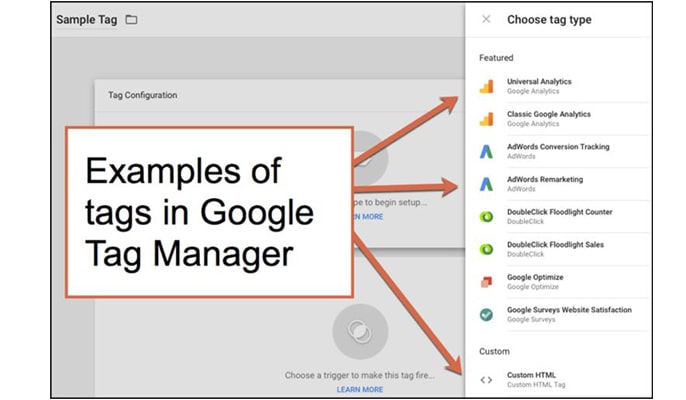
تریگر چیست؟
راه اندازها یا تریگرها راهی برای راهاندازی تگی است که تنظیم کردهاید. آنها به تگ منیجر میگویند چه موقع کاری را که می خواهید انجام دهد، انجام دهد. آیا میخواهید تگها را در نمای صفحه ، کلیک بر روی لینک و یا در شرایطی خاص راهاندازی کنید؟
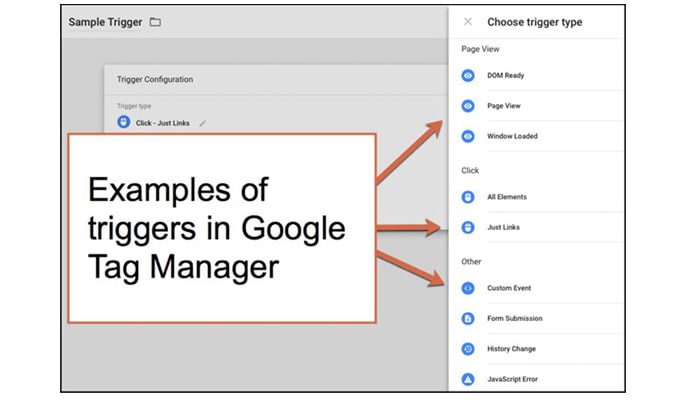
متغیر چیست؟
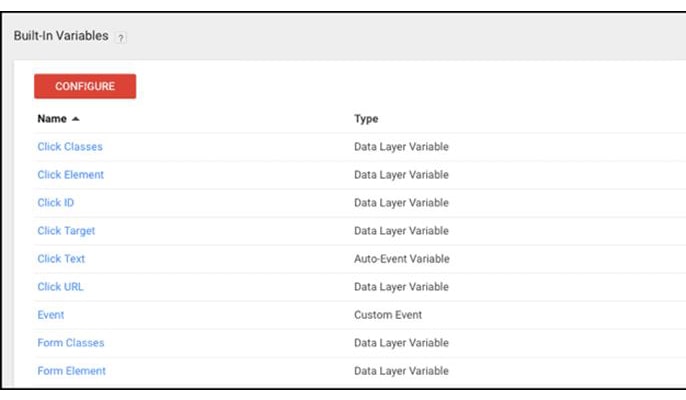
متغیرها اطلاعات اضافی هستند که گوگل تگ منیجر ممکن است برای کار تگ و تریگر نیاز داشته باشد. در اینجا چند نمونه از متغیرهای مختلف آورده شده است.
ابتداییترین نوع متغیر ثابت که میتوانید در گوگل تگ منیجر ایجاد کنید، شماره یو ای گوگل آنالیتیکس (شماره آیدی رهگیری) است.
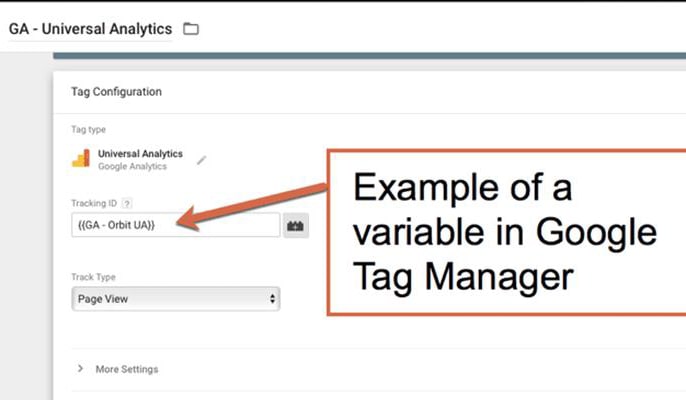
مزایای نصب گوگل تگ منیجر چیست؟
هنگامی که از مرحله یادگیری عبور کردید، کاری که میتوانید در گوگل تگ منیجر انجام دهید بسیار شگفتانگیز است. میتوانید دادههای ارسالی به آنالیتیکس را شخصیسازی کنید.
می توانید رویدادهای اساسی مانند دانلود پی دی اف، کلیک بر روی پیوند خروجی یا کلیک برای یک دکمه خاص را تنظیم و رهگیری کنید. یا با نصب گوگل تگ منیجر میتوانید محصولات و تجارت الکترونیکی پیشرفته پیچیده را رهگیری کنید.
مزایای نصب گوگل تگ منیجر از زبان گوگل
چابکی خود را افزایش دهید
تگ منیجر به شما این امکان را میدهد تا تگهای خود را برای رهگیری کانورژن، تجزیه و تحلیل سایت، بازاریابی مجدد و موارد دیگر اضافه و به روز رسانی کنید. تقریباً روشهای بی پایانی برای رهگیری فعالیت در سایتها و برنامههای شما وجود دارد و طراحی بصری به شما این امکان را میدهد که هر زمان که بخواهید تگها را تغییر دهید.
خیال خود را راحت کنید.
با آسان بودن بررسی ارورها و لود شدن سریع تگها، این اطمینان حاصل میشود که دادههای مهم ماموریت شما به طور مطمئن و دقیق جمعآوری شده است. تیم فناوری اطلاعات از عملکرد روان سایت اطمینان خواهد داشت، بنابراین حتی در تعطیلات شلوغ یا راهاندازی یک کمپین جدید همه خوشحال هستند.
در سراسر سازمان خود همکاری کنید.
فضاهای کاری و کنترلهای دسترسی جداگانه به تیم شما این امکان را میدهد که به طور موثر با هم کار کنند، در حالی که آزمایش چند محیطی (multi-environment) به شما این امکان را میدهد که در محیطهای مختلف آن رامنتشر کنید تا اطمینان حاصل شود که کار مطابق انتظار انجام میشود.
شرکتهایی که دارای تگ منیچر ۳۶۰ هستند، با دسترسی مشخص به برخی از صفحات، میتوانند به کاربران بیشتری تگگذاری کنند.
ایجاد تگهای گوگل و طرفهای سوم
با نصب گوگل تگ منیجر میتوانید تگهای خود را در صورت نیاز اضافه کنید و یا تغییر دهید. تگ منیجر از همه تگها پشتیبانی میکند و برای دامنه وسیعی از تگهای گوگل و طرف سوم (مثل فیسبوک و…) برای برنامههای تحت وب و تلفن همراه الگوهای کلیدی در دسترس را با استفاده آسان ارائه میدهد. تگی که نیاز دارید را در لیست نمیبینید؟ به راحتی میتوانید آن را به عنوان تگ سفارشی (شخصیسازی شده) اضافه کنید.
مزایای دیگر نصب گوگل تگ منیجر
- نصب گوگل تگ منیجر ممکن است به سایت شما کمک کند تا بسته به تعداد تگهایی که استفاده میکنید سریعتر لود شود.
- با محصولاتی به غیر از گوگل نیز کار میکند.
- انعطافپذیری برای بازی کردن و آزمایش تقریباً هر چیزی که میخواهید، ممکن است.
- همه کدهای طرف سوم در یک مکان قرار دارند.
- گوگل تگ منیجر دارای حالت پیشنمایش و رفع اشکال است، بنابراین قبل از ایجاد هر کاری مستقیم میتوانید ببینید چه چیزی کار میکند و چه چیزی مفید نیست. این به شما نشان میدهد که چه تگی در صفحه اجرا میشود. این یک ویژگی بسیار مهم است.
نصب گوگل تگ منیجر چه معایبی دارد؟
۱. شما حتی برای تنظیمات اولیه باید دانش فنی داشته باشید.
اسناد و مدارک مربوط به نحوه نصب گوگل تگ منیجر را از گوگل بررسی کنید. هنگامی که از «راهنمای شروع سریع» عبور کردید، شما را به یک راهنمای دولوپری میرساند. برای افرادی که فقط در مارکتینگ تخصص دارند، ممکن است کمی دشوار باشد.
۲. نصب گوگل تگ منیجر یک سرمایهگذاری در زمان است.
تا زمانی که کمی دانش فنی نداشته باشید، باید مدت زمان زیادی را برای تحقیق و آزمایش اختصاص دهید. حتی اگر این اختصاص زمان محدود به خواندن چند پست وبلاگ یا شرکت در یک کلاس آنلاین باشد.
۳. برای مشکلات عیب یابی وقت بگذارید.
هنگام تنظیم تگها، تریگرها و متغیرها نیاز به عیب یابی زیادی وجود دارد. به خصوص اگر به صورت مرتب در تگ منیجر نیستید، فراموش کردن آنچه به تازگی آن را یاد گرفتید بسیار آسان است. برای تگهای پیچیدهتر، شما احتمالاً به توسعه دهندهای نیاز خواهید داشت که از نحوه ساخت وبسایت آگاهی داشته باشد.
نصب گوگل تگ منیجر
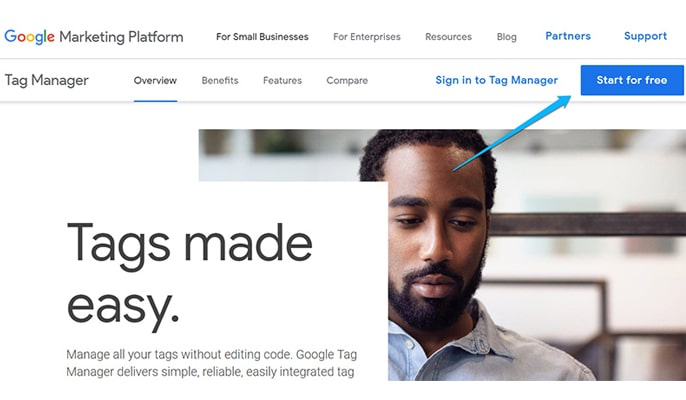
برای شروع ، ابتدا باید یک حساب گوگل تگ مینجر ایجاد کنید. برای ایجاد یک حساب کاربری جدید گوگل تگ منیجر به وب سایت رسمی گول تگ منیجر بروید و روی دکمه ایجاد اکانت کلیک کنید.
درست مثل هر محصول دیگر گوگل، میتوانید از همان حساب گوگل برای نصب تگ منیجر استفاده کنید. بنابراین اگر قبلاً در جیمیل (گوگل ادز، گوگل آنالیتیکس و غیره) لاگ این کردید به طور خودکار وارد گوگل تگ منیجر میشوید. در غیر اینصورت ، ابتدا باید یک حساب گوگل ایجاد کنید.
پس از ورود به سیستم، از شما خواسته میشود تا یک حساب جدید گوگل تگ منیجر و یک کانتینر جدید ایجاد کنید.
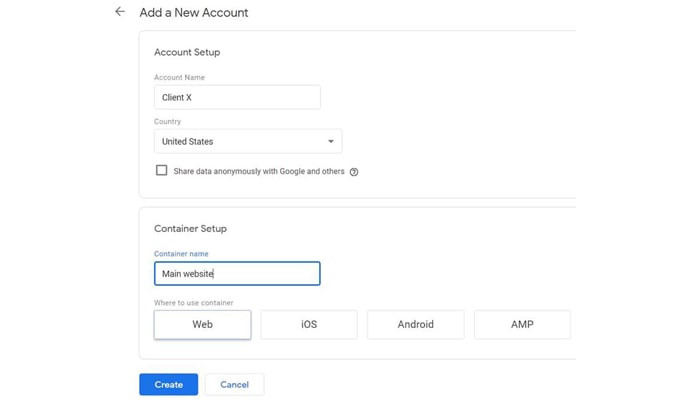
حساب گوگل تگ منیجر مانند حساب گوگل آنالیتیکس کار میکند و معمولاً برای یک شرکت، بیزینس و یا مشتری است، در حالی که کانتینر معمولاً برای یک وب سایت یا برنامه است. یک کانتینر میتواند حاوی تگها، تریگر ها (محرک) و متغیرهای زیادی باشد.
با این حال، اگر چندین وبسایت دارید که متعلق به یک کسب و کار واحد هستند و ساختار آنها بسیار شبیه به یکدیگر است (به علاوه ، سیستم ترکینگ آنها مشابه است)، از یک کانتینر در چندین وبسایت استفاده کنید.
برای نصب گوگل تگ منیجر از کجا باید کد مخصوص را پیدا کنید؟
پس از ایجاد اکانت گوگل تگ منیجر ، نصب گوگل تگ منیجر راهنمای قدم به قدمی را برای جایگذاری کدها برای شما فعال میکند.
گوگل تگ منیجر کد و دستورالعملهای دقیق مکانی را برای افزودن آن به وب سایت به شما ارائه میدهد. از دو مکان میتوانید کد مربوطه را پیدا کنید:
۱. با کلیک روی لینک آیدی کانتینر (واقع شده در کنار دکمههای انتشار و پیشنمایش)
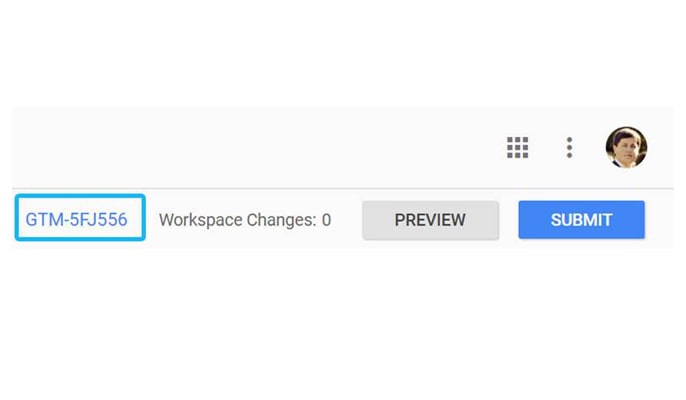
۲. یا میتوانید از ادمین به اکانت برود و سپس به کانتینر و سپس راهاندازی گوگل تگ منیجر
Admin > Account > Container > Install Google Tag Manager
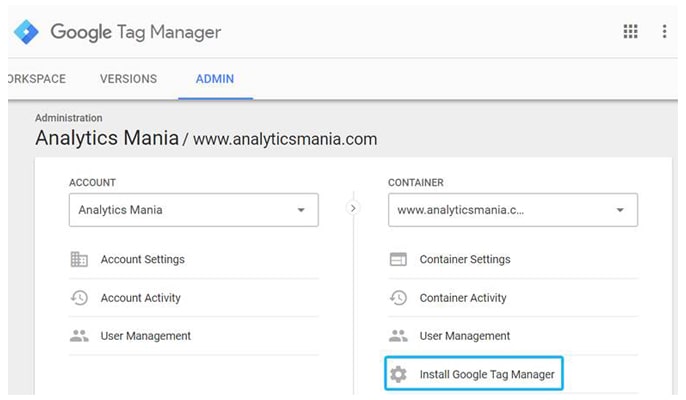
همه این گزینهها دستورالعملهایی را در مورد نحوه اینستال کد گوگل تگ منیجر در وب سایت و قطعه کدی که باید به سایت اضافه کنید باز میکند.
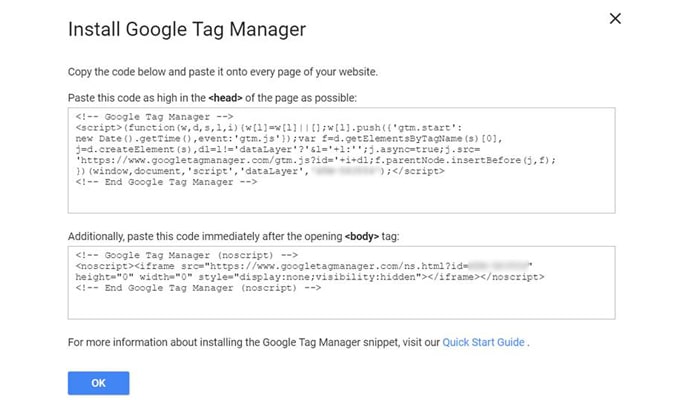
کد کانتینر گوگل تگ منیجر را به وب سایت اضافه کنید
دستورالعمل را دنبال کنید و اولین کد (که درون تگ <script> قرار گرفته است) را در جایی بین تگ <head> وب سایت خود قرار دهید. این کد قسمت کلیدی است. این به صفحه شما میگوید که کانتینر گوگل تگ منیجر شما را بر روی سایت لود کند، این بدان معنی است که بقیه صفحه میتواند لود شدن را ادامه دهد در حالی که گوگل در حال انجام کارهای جادویی است.
در تصویر پایین مثالی برای جایگذاری اسکریپت کد گوگل تگ منیجر نشان داده شدهاست.
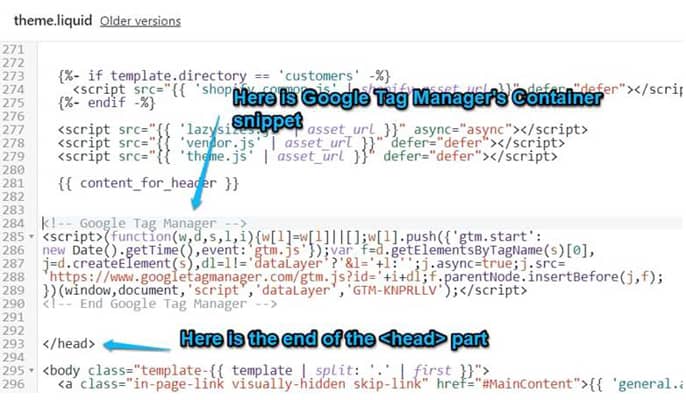
کد دوم (noscript)گوگل تگ منیجر باید بلافاصله پس از شروع تگ <body> قرار گیرد. این کد به عنوان یک نسخه پشتیبان کار میکند ، به شما امکان می دهد بدون استفاده از جاوا اسکریپت کاربران را ردیابی کنید. تگ <noscript> به مرورگر میگوید اگر کاربر جاوا اسکریپت را فعال نکرده است ، سپس یک نسخه آیفریم کانتینر گوگل تگ منیجر را در صفحه اجرا کند.
چرا باید برای نصب گوگل تگ منیجر کد آن را در قسمت <head> قرار دهید؟
اگرچه این مورد ۱۰۰٪ مورد نیاز نیست، اما توصیه می شود اسکریپت کد گوگل تگ منیجر را در قسمت <head> سایت قرار دهید.
چرا؟ برای ردیابی (ترکینگ) بهتر است. هرچه قطعه کد در صفحه بالاتر باشد سرعت بارگیری آن سریعتر است. در نسخه قدیمی گوگل تگ منیجر ، توصیه میشود که قطعه کد را در قسمت body قرار دهید، اما به طور بالقوه کاربرانی که قبل از بارگذاری تگ body صفحه شما را ترک نکردهاند (به دلیل سرعت پایین صفحه)، از دست می روند (قابل ردیابی کردن نیستند).
اگر وب سایت شما بسیار سنگین باشد ، ممکن است بیش از چند ثانیه طول بکشد تا گوگل تگ منیجر بارگیری در <body> را آغاز کند، اما در <head> این بخش سریعتر راه اندازی میشود، بنابراین میتوانید بازدید کنندگان بیشتری را جلب کرده و رفتار آنها را ببینید.
این قابلیت میتواند شما را قادر به شناسایی درصد ترافیکی که قبل از بارگیری کامل صفحه کاملاً از بین میرود، کند.
به یاد داشته باشید، هرچه کدهای رهگیری شما در قسمت کد وب سایت قرار بگیرند، دیرتر راه اندازی میشوند.
کانتینر را منتشر کنید
وقتی کد در وب سایت شما قرار گرفت، به حساب گوگل تگ منیجر بروید و کانتینر را منتشر کنید. به خصوص اگر خالی است.
چرا؟ زیرا کانتینر گوگل تگ منیجری که منتشر نشده خطا ایجاد میکند ( که در کنسول مرورگر قابل مشاهده است).
تگ تنظیم کنید
خب حالا وقت این است که یاد بگیرید، تگ تنظیم کنید.
این مورد برای ایجاد گزارشهای عمیق درباره رفتار مخاطبان مفید است، اما اگر تگهای خود را به درستی سازماندهی نکنید، میتواند ناکارآمد شود.
گوگل توصیه میکند از قرارداد نامگذاری زیر استفاده کنید:
نوع تگ – نام برنامه – جزئیات.
به این ترتیب میتوانید دادههای مربوط به کمپینها یا صفحات خاص را به درستی شناسایی و جمعآوری کنید.
۱. تگ جدیدی در داشبورد گوگل تگ منیجر ایجاد کنید.
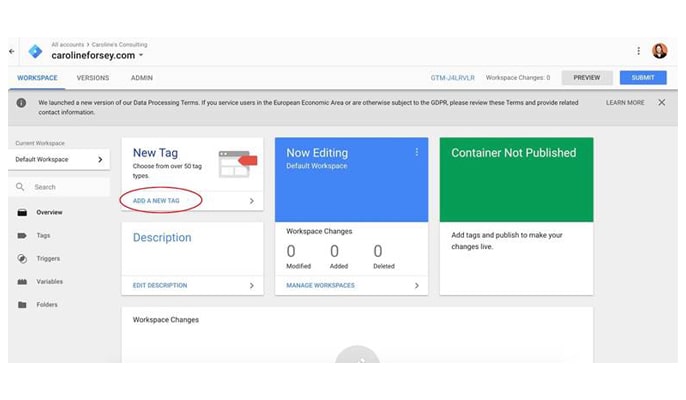
در داشبورد گوگل تگ منیجر خود ، روی دکمه «افزودن تگ جدید» کلیک کنید، که در عکس بالا با رنگ قرمز مشخص شدهاست.
۲. تگ خود را پیکربندی کنید.
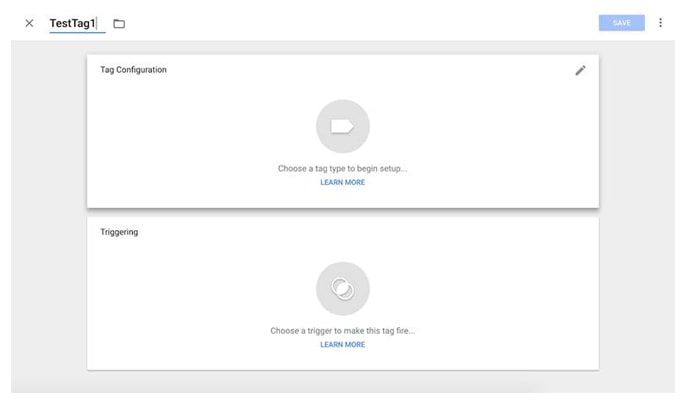
برای انتخاب نوع تگ، برای تگ عنوان مشخص کنید و سپس هر جایی در بالای کادر «پیکربندی تگ» (Tag Configuration) کلیک کنید.
۳. نوع تگ را انتخاب کنید.
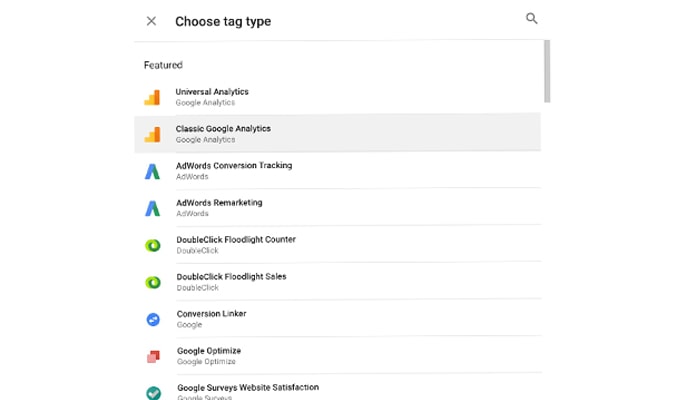
دهها نوع تگ وجود دارد (همه آنها در اینجا نمایش داده نمیشوند و همچنین میتوانید نوع تگها را نیز سفارشی کنید). در این عکس گوگل آنالیتیکس کلاسیک انتخاب شدهاست.
۴- تگ خود را به رهگیری گوگل آنالیتیکس پیوند دهید.
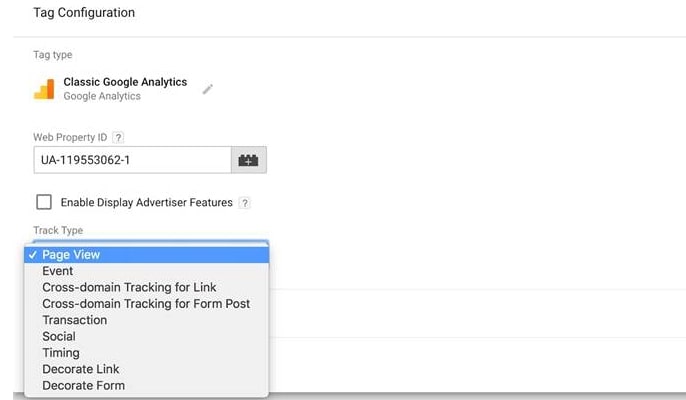
اگر میخواهید تگ شما در گوگل آنالیتیکس رهگیری شود، مرحله بعدی وارد کردن شناسه Web) Property) شما است که در حساب آنالیتیکس شما مشخص شدهاست. سپس ، نوع رهگیری (Track Type) را انتخاب کنید. در بین انتخابهای بسیاری که وجود دارد، در این عکس نمای صفحه (PageView) انتخاب شدهاست.
۵- برای تعیین زمان تگ ، تریگر را انتخاب کنید.
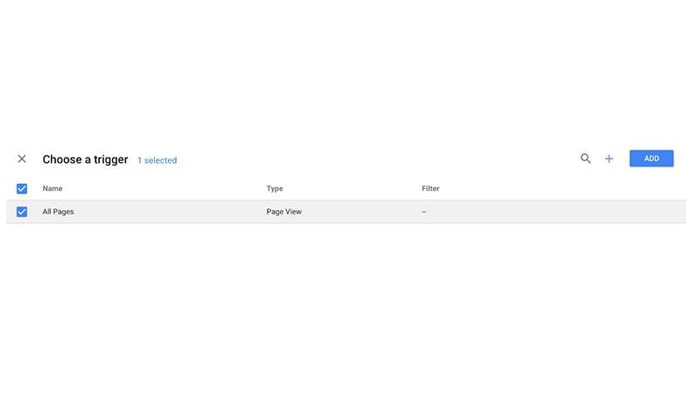
در مرحله بعدی، تریگر را انتخاب کنید (ترگیر به معنای زمانی است که میخواهید عملکرد تگ ضبط شود در این مثال، یعنی هر بار که شخصی از صفحه بازدید میکند). در این عکس، «همه صفحات» انتخاب شدهاست. تا هر زمان که کسی یکی از صفحات وب را مشاهده کند، اطلاعاتی کسب کند، ضبط شود. اما این بسته به اهداف شما میتواند متفاوت باشد.
۶. تگ خود را ذخیره کنید.
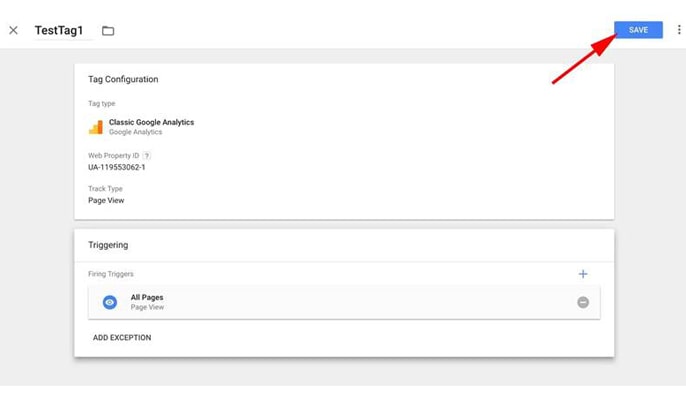
وقتی از اطلاعات موجود در کادرهای «پیکربندی تگ» (Tag Configuration) و «راه اندازی» راضی هستید (Triggering)، روی دکمه آبی «save» کلیک کنید.
۷. با فشار دادن «ارسال» (Submit) تگ خود را فعال کنید.
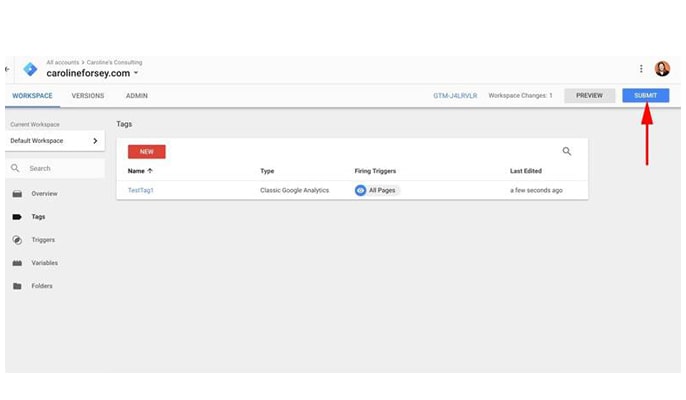
بعد، روی دکمه آبی رنگ «submit» کلیک کنید. تا زمانی که این کار را انجام ندهید، تگ شما کار نمیکند.
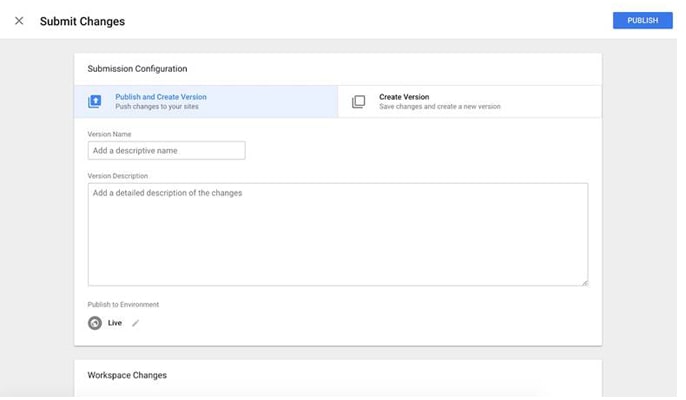
وقتی روی «ارسال» کلیک کنید، به صفحه «پیکربندی ارسال» (Submission Configuration) منتقل میشوید. دو گزینه وجود دارد: «انتشار و ایجاد نسخه» یا «ایجاد نسخه». اگر آماده اضافه کردن تگ هستید، «انتشار و ایجاد نسخه» را انتخاب کنید و سپس دکمه آبی رنگ «publish» را در بالا سمت راست فشار دهید.
۸. برای مرتب نگه داشتن تگها ، نام و توضیحی به آن اضافه کنید.
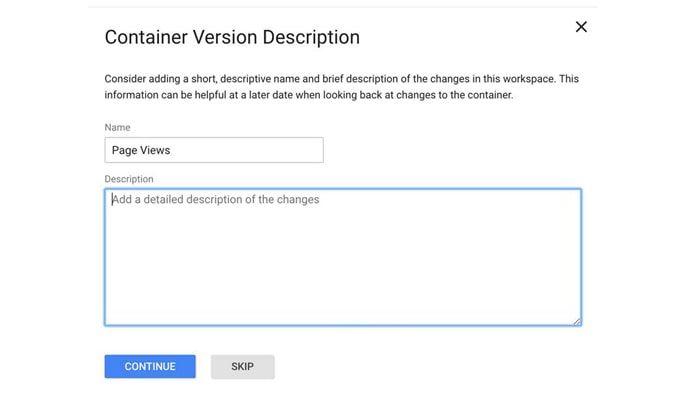
در آخر، «شرح نسخه کانتینر» (Container Version Description) به شما نشان داده میشود. برای مرتب نگه داشتن تگهای خود، یک نام و توضیح اضافه کنید تا بفهمید با این تگ چه چیزی را میخواهید ضبط کنید.
۹. اطمینان حاصل کنید که تگ شما در گزارش «خلاصه نسخه» شما نشان داده میشود.
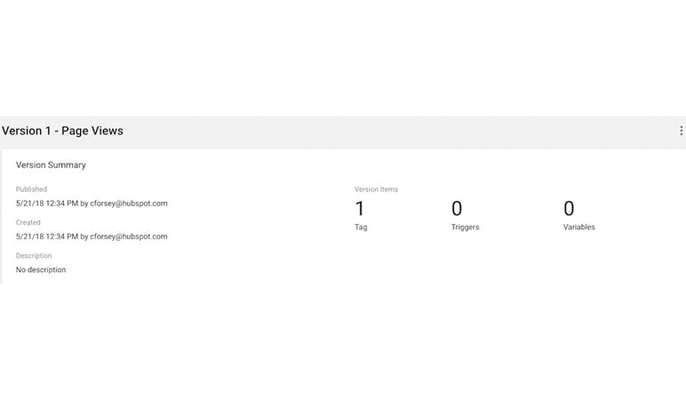
اکنون، شما با موفقیت اولین تگ خود را ایجاد کردهاید.
چه چیزهایی را میتوانید با نصب گوگل تگ منیجر رهگیری کنید؟
- رویدادها (کلیک شدن بر روی یک لینک ، دانلود پی دی اف، افزودن به سبد خرید، حذف از سبد خرید و غیره)
- رهگیری نحوه اسکرول
- عدم توجه به فرم
- کنار گذاشتن سبد خرید
- رهگیری بازدیدهای ویدئو
- همه کلیکهای پیوند خروجی
- …
نظر شما در مورد گوگل تگ منیجر چیست؟
اگر به یادگیری علاقه داشته باشید، گوگل تگ منیجر قطعاً میتواند زندگی شما را آسان کند. تجربه شما با گوگل تگ منیجر تاکنون چگونه بوده است؟ آیا نصب گوگل تگ منیجر برای شما آسان بوده است یا سخت؟ چگونه از آن در بازاریابی و مارکتینگ استفاده میکنید؟
بگذارید یک نگاه دیگر به تگ منیجر داشته باشیم و مفاهیم گفته شده در بالا را دوباره مرور کنیم:
دیجیتال مارکتینگ به شدت به داده های بازاریابی وابسته است. مهم نیست که وبسایت شما یک فروشگاه اینترنتی، وبسایت خبری یا یک وبسایت شخصی است. به هر حال بسیار ضروری است تا بدانید که کاربران وبسایت شما چطور و به چه میزان با سایت شما ارتباط برقرا میکنند و در واقع سایت شما چقدر برای آن ها جذاب است. گوگل آنالیتیکس میتواند بسیاری از بینش ها و چیزهایی که میخواهید در رابطه با کاربرانتان بدانید را به شما بدهد، اما وقتی به تنهایی استفاده میشود محدود است. با ایجاد و مدیریت تگ های هدفمند در وبسایت توسط گوگل تگ منیجر Google Tag Manager میتوانید اطلاعات بسیار کاربردی و ارزشمندی از رفتار کاربران وبسایت خودتان را بدست بیاورید که حتی تصورش هم نمیکنید.
تگ ها ، قطعه کدهای کوچکی هستند که برای جمع آوری داده و ارسال آن داده ها به یک نرم افزار تجزیه و تحلیل داده مثل گوگل آنالیتیکس به سایت اضافه میشوند. شما میتوانید از تگ ها برای اهداف مختلفی مانند تشخیص میزان اسکرول کاربر در صفحه، بازاریابی مجدد، تشخیص مکان هایی از صفحه که کاربران بیشتر روی آن ها کلیک میکنند، کاربران از چه مسیری به وبسایت شما رسیده اند و موارد بسیار دیگری استفاده کنید.
معمولا سایت ها از تگ های مختلفی استفاده میکنند و مقداری کدنویسی برای ایجاد همه آن ها نیاز است که انجام این کار بخصوص زمانی که نیاز باشد برای تغییرات تگ ها سراغ سور کدها بروید کار بسیار خسته کننده ای است. گوگل تگ منیجر یک نرم افزار تحت وب است که با مرورگر باز میشود و برای شما این امکان را فراهم میکند تا بدون نیاز به کد نویسی و مراجعه مکرر به سورس کدها بتوانید تگ های مورد نیازتان را ایجاد، حذف یا مدیریت کنید.
با توجه به اینکه گوگل تگ منیجر محصول گوگل است شاید فکر کنید که صرفا فقط با تگ های محصولات خود گوگل مثل گوگل ادورز یا گوگل آنالیتیکس کار میکند. خبر خوشحال کننده این است که این فکر درست نیست و گوگل تگ منیجر میتواند تگ های بسیاری از نرم افزای ثالث مانند Twitter, Bing Ads, Crazy Egg و Hotjar را مدیریت کند. تعداد خیلی کمی نرم افزار های ثالث وجود دارند که گوگل تگ منیجر از تگ های آنها پشتیبانی نمیکند. اما باز هم در این شرایط میتوانید کدها و قالب های سفارشی خودتان را به گوگل تگ منیجر اضافه کنید.
مزایا و معایب گوگل تگ منیجر GTM
کاهش وابستگی به تیم برنامه نویسی و توسعه دهنده
بزرگترین مزیتی که گوگل تگ منیجر دارد این است که دیجیتال مارکترهای عزیز دیگر نیاز ندارند که برای نصب و پیاده سازی تگ های مورد نیازشان به تیم برنامه نویسی و توسعه دهنده ها وابسته باشند. توسعه دهندگان عزیز معمولا درگیر کارهایی با اولیت های بالاتر هستند و معمولا کارهای مربوط به تگ گذاری را به بعدا موکول میکنند. اما از زمانی که گوگل تگ منیجر به بازار عرضه شد، دیجیتال مارکترها به سرعت تگ های خود را بنا به سلیقه خودشان پیاده سازی میکنند و وابستگی خیلی کمی دارند. این موضوع بزرگترین مزیت گوگل تگ منیجر است. به عنوان مثال فکر کنید میخواهید اطلاعاتی را در یک بازه زمانی محدود و مشخص جمع آوری کنید که تنها به درج یک قطعه کد (تگ) درون سایت نیاز دارد. اما تیم توسعه دهنده و برنامه نویسی آنقدر این کار را عقب میاندازند که فرصت از دست میرود و دیگر اضافه کردن آن تگ به سایت فایده ای برای شما به عنوان یک دیجیتال مارکتر ندارد.
هنوز به مقداری دانش فنی پیاده سازی نیاز دارد
اگرچه گوگل تگ منیجر وابستگی به تیم توسعه دهنده را کم میکند ولی باز هم در مواردی به کمک آن ها نیاز پیدا خواهید کرد. مثلا وقتی که بخواهید Container Code را داخل تمام صفحات وبسایت خود قرار بدهید، باید از آنها کمک بگیرید. البته اگر به سورس کد ها دسترسی دارید، کار خیلی سختی نیست. اگرچه گوگل تگ منیجر قالب های پیش فرض ساده ای دارد که هر فردی بدون دانش کدنویسی میتواند از آنها استفاده کند اما برای پیاده سازی تگ های پیچیده تر و یا حالاتی از تگ ها که قالب پیشفرض آن ها در گوگل تگ منیجر دیده نشده است، به کمک توسعه دهنده های وبسایت خود نیاز پیدا میکنید.
تمام کسب و کارهای آنلاین میتوانند از گوگل تگ منیجر استفاده کنند
کسب و کارهای آنلاین در هر اندازه و سطحی که باشند میتوانند از گوگل تگ منیجر استفاده کنند. به دلیل اینکه با استفاده از GTM اضافه کردن و تغییر تگ ها بدون وابستگی به توسعه دهنده وب امکان پذیر است، استفاده از از آن برای کسب و کار های کوچک که پستیبان برنامه نویس یا توسعه دهنده ندارند بسیار کاربردی و مفید است. همچنین گوگل تگ منیجر به سایت های بزرگی که تگ های زیادی دارند کمک میکند تا بتوانند تگ های خود را به آسانی و به صورت یکپارچه مدیریت کنند.
فعال شدن همزمان تگ ها موجب افت سرعت سایت میشود.
یکی از مشکلاتی که در تگ گذاری به روش قدیمی وجود دارد این است که اگر تگ ها به صورت همزمان فعال بشوند، باعث میشود تا سرعت لود سایت کاهش پیدا کند. وقتی لود شدن یک تگ کند باشد، باعث میشود تا لود شدن بقیه تگهایی که منتظر فعال شدن تگ قبلی هستند هم با تاخیر مواجه شود که در نهایت سرعت لود سایت کاهش پیدا میکند. افزایش سرعت لود سایت باعث میشود تا بازدیدکننده ها بدون اینکه از سایت خرید کنند یا به مشتری تبدیل بشوند، سایت را ترک کنند که این اتفاق موجب آسیب به کسب و کار آنلاین میشود. در نظر داشته باشید که تگ ها در گوگل تگ منیجر هم به صورت همزمان فعال میشوند اما این قابلیت وجود دارد که ترتیب فعال شدن هرکدام را مدیریت کنید تا با مشکل افزایش سرعت لود مواجه نشوید.
گوگل تگ منیجر قابلیت استفاده در صفحات AMP و برنامه های موبایل را هم دارد
استفاده از گوگل تگ منیجر فقط به صفحات استاندارد وب محدود نمیشود. از گوگل تگ منیجر میتوانید در صفحات AMP یا اپلیکیشن های موبایل استفاده کنید. یکی از بزرگترین مزایای گوگل تگ منیجر برای اپلیکیشن های موبایل این است که پس از تغییر یک تگ نیازی نیست تا ورژن اپلیکیشن تغییر کند. چون برخی از کاربران اپلیکیشن ها خود را خیلی دیر آپدیت میکنند. در بیشتر موارد استفاده از گوگل تگ منیجر برای صفحات AMP یا اپلیکیشن موبایل خیلی با نحوه استفاده برای صفحات استاندارد وب فرقی ندارد اما در برخی موارد تفاوت های کوچکی وجود دارد. ما در این مقاله به استفاده گوگل تگ منیجر بر روی صفحات استاندارد وب یا وبسایت ها میپردازیم.
عناصر تگها و گوگل تگ منیجر GTM
ظاهرا استفاده از تگ ها و گوگل تگ منیجر خیلی ساده است. اما قبل از اینکه شروع به کار کنید باید با برخی از مفاهیم آن آشنا بشوید:
Containers یا ظرف تگ ها در گوگل تگ منیجر
وقتی با گوگل تگ منیجر کار مکینید، ایجاد Container اولین اقدامی است که باید انجام بدهید. اساسا Container تمامی تگ های شما را مانند یک ظرف نگه داری میکند. در واقع ظرفی است که شما تگ ها را داخل آن میریزید. پس برای قرار دادن تگها داخل سایت کافی است که ظرف شامل آن تگ ها را داخل سایت قرار بدهید.
پس از ایجاد Container، گوگل تگ منیجر کدهایی به شما میدهد که به سایت خود اضافه کنید. این کدها یا قطعه کد، همان Container است که باید به سورس کد تمامی صفحات وبسایت شما اضافه بشود. بعضی از CMS ها مانند وردپرس افزونه هایی دارند که این کار را هم برای شما آسان میکند اما اگر از این امکان برای شما فراهم نیست، از توسعه دهنده سایت خود بخواهید تا این کار را برای شما انجام بدهد. پس از آن شما قادر خواهید بود تا تگ های مورد نیاز خود را از طریق گوگل تگ منیجر، ایجاد، تغییر، حذف یا غیرفعال کنید.
Triggers در گوگل تگ منیجر
تمام تگ ها باید برای هدف خاصی به سایت اضافه بشوند. ممکن است شما تگی را بخواهید که وقتی یک کاربر فایلی را دانلود کرد، روی لینک خارجی کلیک کرد یا یک فرم تکمیل شد، برای شما اطلاعاتی را ارسال کند. به شرایطی که هر تگ باید در آن فعال باشد Triggers یا ماشه میگویند که هر تگ حداقل باید یک Trigger داشته باشد در غیر این صورت آن تگ فعال نخواهد شد و کاری برای شما انجام نمیدهد.
Trigger ها را میتوانیم به دو زیر بخش Events و Filters تقسیم بندی کنیم. وقتی میخواهید در گوگل تگ منیجر یک Trigger تعریف کنید، لیستی از انواع Trigger ها به شما نمایش داده میشود تا یکی از آن ها را انتخاب کنید. اینها همان Event های شما هستند. پس از انتخاب Event قادر خواهید بود تاFilter هم انتخاب کنید.
خود فیلتر ها هم شامل سه زیر بخش : متغییرها variables ، عملگرها operators و مقادیر values میباشد. کمی پایینتر در رابطه با متغییرها بیشتر صحبت میکنیم اما فعلا در نظر داشته باشید که انتخاب نوع متغییری که میخواهیم در Trigger استفاده کینم مهم است. عملگرها به تگ ها میگویند که اگر شرایط حال بزرگتر، مساوی یا کوچکتر از شرایط تعریف شده توسط ما بود، آن تگ فعال بشود یا خیر. مقادیر هم چیزهایی هستند که طبق آن شرایط تعریف میشود. شاید به صورت پیشفرض لفظ مقدار را همیشه برای اعداد شنیده باشید اما مقادیر در گوگل تگ منیجر هم میتوانند عدد باشند هم کلمه یا آدرس.
به عنوان مثال من میخواهم بفهمم که آیا بازدیدکنندگان این صفحه با این مقاله ارتباط برقرار میکنند، در واقع تا انتها مقاله را مطالعه میکنند؟ برای این کار میتوانم یک تگ تعریف کنم که Trigger آن از جنس Scroll Depth باشد و هر موقع که اسکرول صفحه به میزان ۷۵% پایین آمد، این تگ فعال بشود. اگر بخواهم میتوانم این تگ را برای تمام صفحات وبسایتم فعال کنم. برای این کار باید در بخش Triggr ها گزینه All Pages را انتخاب کنم که در این صورت نیازی به تعریف فیلتر هم نیست. اما چون میخواهم که این بررسی را صرفا روی همین مقاله انجام بدهم، یک فیلتر از جنس Page URL درست میکنم که با مقدار آدرس این صفحه برابر باشد.

دقت کنید که تیک Horizontal Scroll Depth فعال نباشد.
همچنین اگر میخواهید تگ مورد نظر شما در شرایطی خاص فعال نشود، میتوانید یک Blocking trigger برای جلوگیری ازفعال شدن آن تگ تعریف کنید. گوگل تگ منیجر Blocking trigger ها را زود تر از Trigger های دیگر بررسی میکند و آن ها را در اولویت قرار میدهد.
متغییرها و ثابت ها در گوگل تگ منیجر GTM
همانطور که تگ ها به تریگرها وابسته هستند، تریگرها هم به متغییر ها وابسته هستند. متغییر ها هم شامل مقادیری هستند که شرایط فعال شدن تگ ها با آن مقادیر مقایسه میشود. در واقع تگ ها مقادیر موجود در متغییر ها را با مقادیر مشخص شده در Trigger ها مقایسه میکنند و اگر متغییر با شرایط تعریف شده در Trigger همخوانی داشت، تگ فعال میشود.
همچنین با فعالیت کاربر در سایت، تگ ها از متغییر ها برای نگه داشتن اطلاعاتی استفاده میکنند که میخواهند به لایه دیتا یا Data Layer ارسال کنند. یک مثال رایج از این ویژگی تگ ها زمانی است که میخواهیم یک تگ در صورتی که کاربر آیتم هایی را به سبد خرید خود اضافه میکند فعال بشود.
متغییرها میتوانند بین تگ های مختلف مورد استفاده قرار بگیرند. یکی از مهمترین نکاتی که در Google Tag Manager وجود دارد این است که میتوانیم متغییر هایی با مقادیر ثابت برای شماره ID ها یا Tracking Code هایی که بیش از چند بار از آنها استفاده میشود تعریف کنیم.
وقتی با گوگل تگ منیجر کار کنید با دو نوع متغییر متفاوت برخورد خواهید کرد :
۱- متغییر های پیش ساخته
۲- متغییر های سفارشی
متغییر های پیش ساخته یا پیشفرض، متغییرهایی هستند که کاربرد زیادی دارد و گوگل برای اینکه کار را برای کاربران ساده تر بکند آن ها را از پیش تعریف کرده است. همچنین پس از انتخاب متغییر پیشفرض شما قادر خواهید بود تا بر اساس نیاز خودتان آن را تغییر هم بدهید. با کلیک روی دکمه Configure میتوانید متغییر های پیشفرض بیشتری را مشاهده و انتخاب کنید. اگر از گوگل تگ منیجر برای صفحات سریع موبایل (AMP) یا اپلیکیشن های موبایل استفاده میکنید، گزینه های متفاوتی از آنچه در تصویر زیر وجود دارد مشاهده خواهید کرد.

اگر به انواع دیگری از متغییرها نیاز دارید که به صورت پیشفرض در گوگل تگ منیجر وجود ندارد، میتوانید از user-defined variable استفاده کنید. بدین معنی که برای خودتان یک متغییر سفارشی درست کنید.
کاربرد گوگل تگ منیجر
- قرار دادن کدها و اسگریپت های مورد نیاز در هدر سایت
- نصب گوگل آنالیتیکس با استفاده از گوگل تگ منیجر
- وریفای کردن گوگل وبمستر با استفاده از تگ منیجر
- اضافه کردن تگ های خاص به صفحات خاص بدون نیاز به مراجعه به کدها
- بدست آوردن داده های مربوط به رفتار کاربران روی وبسایت و انتقال آن ها به ابزار های تجزیه و تحلیل داده های بازاریابی آنلاین مانند گوگل آنالیتیکس
- ردیابی رویدادها یا Event Tracking
- انتقال داده های مالی مثل انواع تراکنش ها به ابزارهای دیجیتال آنالیتیکس مثل گوگل آنالیتیکس
- عدم مراجعه مکرر به تیم برنامه نویسی جهت اعمال تغییرات روی تگ های مربوط به دیجیتال مارکتینگ
مراحل استفاده از گوگل تگ منیجر
برای استفاده از گوگل تگ منیجر چند قدم ساده پیش رو دارید:
۱- ثبت نام در سایت google tag manager
۲- ساخت یک اکانت برای وبسایت یا اپلیکیشن خودتون
۳- دریافت کد Container گوگل تگ منیجر و قرار دادن آن در هدر وبسایت ( باید قبل <header/> قرار بگیرد.
۴- زدن دکمه Publish پس از مرحله بالا. ( خیلی از دوستان پس از قراردادن کد تگ منیجر در هدر وبسایت فراموش می کنند که Publish را بزنند و به همین دلیل موقع تست، اثری از تگ منیجر نمی بینند.)
۵- از اینجا به بعد هرکاری که بخواهید انجام بدهید، وابسته به هدفتون هست. مثلا برای نصب گوگل آنالیتیکس با استفاده از گوگل تگ منیجر که یک آموزش مفصل از آن در دیجیتال آنالیتیکس وجود دارد، یک مسیر را باید طی کنید و برای اینکه بفهمید چند درصد از کاربرهای سایتتون اسکرول صفحه را حداقل ۵۰% پایین می آوردند مسیر دیگه ای دارد. پس از تعیین هدف، میتونید کاری که میخواید انجام بدید را از طریق بخش نظرات در همین صفحه به ما اعلام کنید تا راهنماییتون کنیم یا اینکه با سرچ به زبان انگلیسی در گوگل، راهکار پیاده سازی چیزی که می خواهید را پیدا کنید.